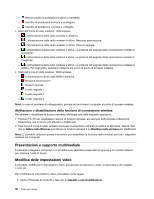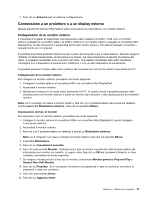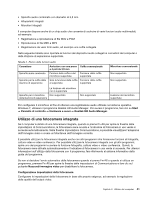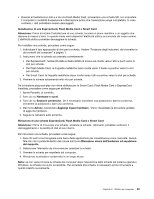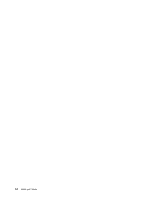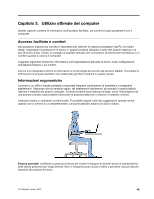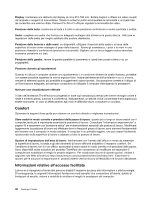Lenovo ThinkPad T430s (Italian) User Guide - Page 59
Utilizzo di una fotocamera integrata, Start, Pannello di controllo, Hardwaresuoni
 |
View all Lenovo ThinkPad T430s manuals
Add to My Manuals
Save this manual to your list of manuals |
Page 59 highlights
• Spinotto audio combinato con diametro di 3,5 mm • Altoparlanti integrati • Microfoni integrati Il computer dispone anche di un chip audio che consente di usufruire di varie funzioni audio multimediali, ad esempio: • Registrazione e riproduzione di file WAV e PCM • Riproduzione di file MIDI e MP3 • Registrazione da varie fonti audio, ad esempio una cuffia collegata Nella seguente tabella sono riportate le funzioni dei dispositivi audio collegati ai connettori del computer o della stazione di espansione supportate. Tabella 3. Elenco delle funzioni audio Connettore Auricolare con una presa Cuffia convenzionale a 4 poli da 3,5 mm Spinotto audio combinato Funzioni delle cuffie e del microfono supportate Funzione della cuffia supportata Spinotto per la cuffia della Solo la funzione della cuffia Funzione della cuffia stazione di espansione è supportata supportata Microfono convenzionale Non supportato Non supportato La funzione del microfono non è supportata Spinotto per il microfono Non supportato della stazione di espansione Non supportato Funzione del microfono supportata Per configurare il microfono al fine di ottenere una registrazione audio ottimale nel sistema operativo Windows 7, utilizzare il programma Realtek HD Audio Manager. Per avviare il programma, fare clic su Start ➙ Pannello di controllo ➙ Hardware e suoni ➙ Realtek HD Audio Manager. Utilizzo di una fotocamera integrata Se il computer è dotato di una fotocamera integrata, quando si preme Fn+F6 per aprire la finestra delle impostazioni di Communications, la fotocamera viene avviata e l'indicatore di fotocamera in uso verde si accende automaticamente. Nella finestra Impostazioni Communications, è possibile visualizzare l'anteprima dell'immagine video e creare un'istantanea dell'immagine corrente. È possibile utilizzare la fotocamera integrata anche con altri programmi che forniscono funzioni di fotografia, cattura video e video conferenza. Per possibile utilizzare la fotocamera integrata con gli altri programmi, aprire uno dei programmi e avviare la funzione fotografia, cattura video o video conferenza. Quindi, la fotocamera viene attivata automaticamente e l'indicatore di fotocamera in uso verde si accende. Per ulteriori informazioni sull'utilizzo della fotocamera con il programma, fare riferimento al sistema informativo della guida del programma. Se non si desidera l'avvio automatico della fotocamera quando si preme Fn+F6 o quando si utilizza un programma, premere Fn+F6 per aprire la finestra delle impostazioni di Communications e fare clic sul pulsante Nascondi immagine video per disabilitare la fotocamera. Configurazione impostazioni della fotocamera Configurare le impostazioni della fotocamera in base alle proprie esigenze, ad esempio la regolazione della qualità dell'output video. Capitolo 2. Utilizzo del computer 41